有一个嵌入式Excel表格数据导出的需求:应用软件运行于嵌入式Linux平台上,在设备运行过程中,存储了许多数据,这些数据想以表格的形式导出。考虑到Windows平台的普遍性,需要将数据以excel表格形式导出,故选择了一个开源库:QtXlsxWriter,本文主要记录其编译构建过程。
从下列地址https://github.com/dbzhang800/QtXlsxWriter获取安装包,将源码包解压缩,目录结构如下图所示: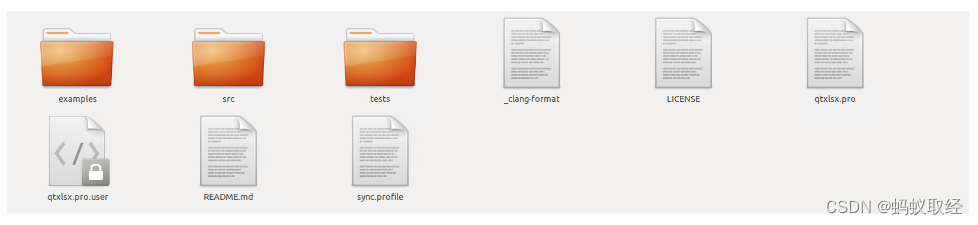
example目录下存放的是示例Demo。
src目录下存放的是xlsx的源码。
tests目录下存放的是测试工程。
QtXlsxWriter可以通过QtCreator来编译构建,所以我们打开安装在linux平台上的QtCreator,然后使用QtCreator打开QtXlsxWriter项目(选择源码目录下的xxx.pro文件)。选择对应的编译构建套件后,如下图所示:
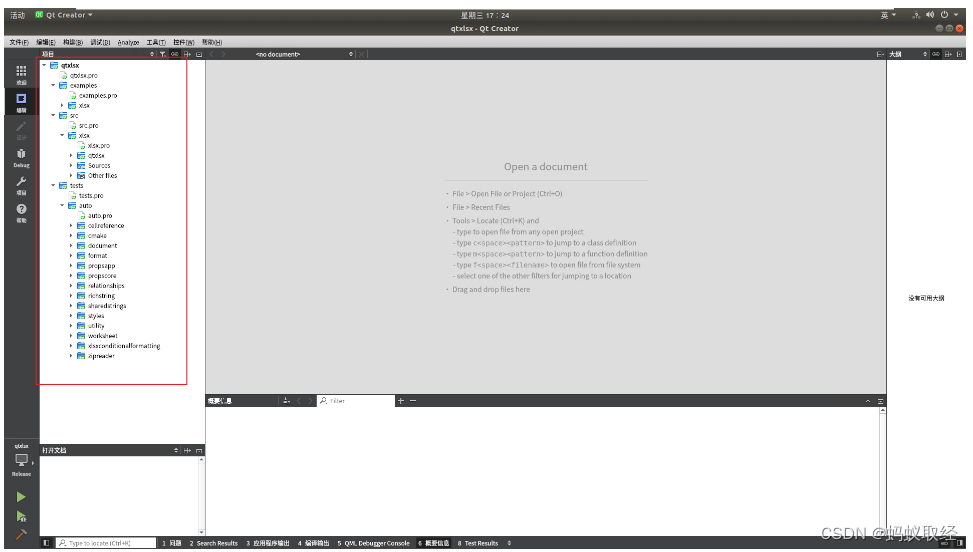
点击项目管理视图中的顶级目录,单击右键,选择“构建”,即可构建QtXlsxWriter:
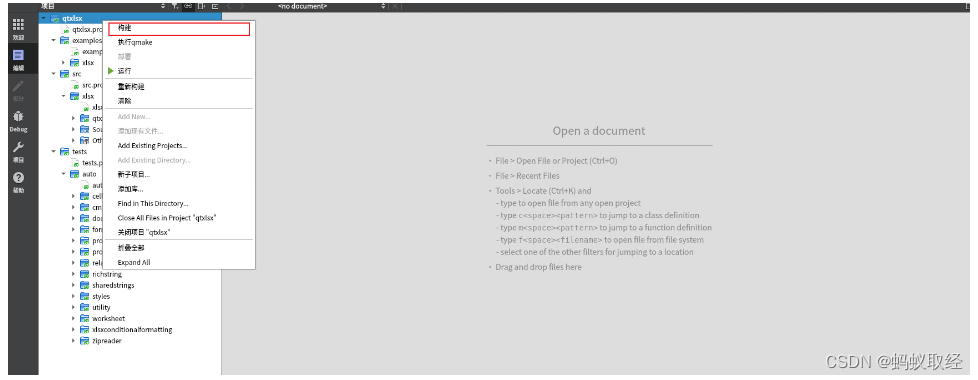
编译成功后,将在源码目录的同级下创建构建输出目录,该目录结构如下图所示:
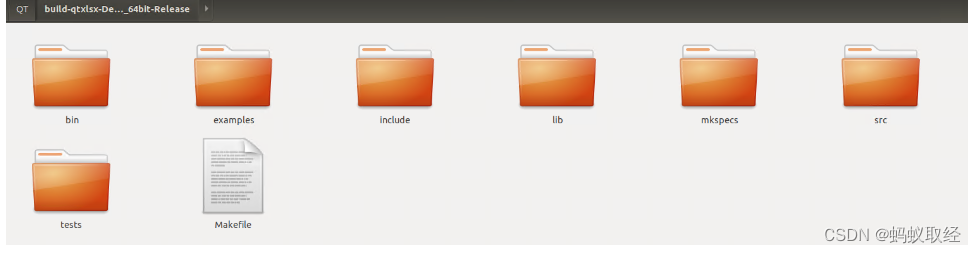
- bin :用于存放二进制文件。(该目录为空)
- examples:示例Demo的编译构建输出目录。
- include:该目录存放关于QtXlsxWriter的头文件
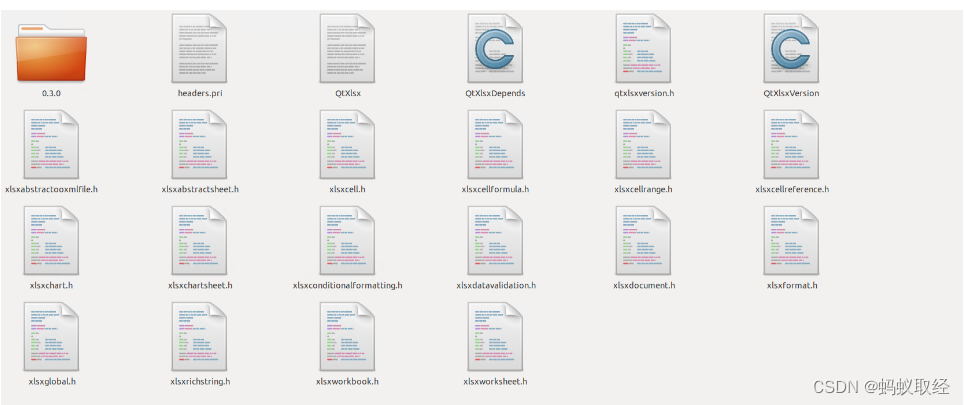
- lib:该目录用于存放QtXlsxWriter的库目录:
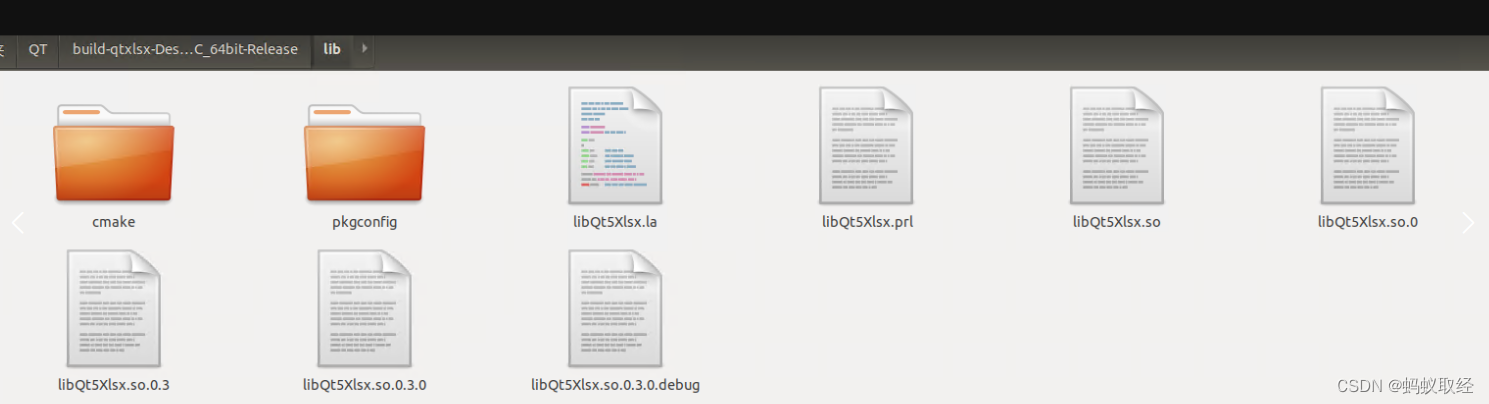
- mkspecs:该目录是Qt的模块化标识目录,用于向Qt开发环境添加Xlsx:

- tests:该目录用于存放测试工程。
在上述目录中,include、lib、mkspecs目录是比较重要的目录。在搭建QtXlsxWriter开发环境时需要使用到。
将构建完成后的目录下的bin、include、lib、mkspecs、src目录拷贝到Qt的安装目录下,以在QtCreator中可以使用
Qt+=xlsx加载模块
然后可以编译构建一个demo示例来测试一下。本文以chart为例,其代码如下:
#include <QtCore>
#include "xlsxdocument.h"
#include "xlsxcellrange.h"
#include "xlsxchart.h"using namespace QXlsx;int main()
{//![0] 创建xlsx文档对象。向单元格总写入数据Document xlsx;for (int i = 1; i < 10; ++i) {xlsx.write(i, 1, i * i * i); // A1:A9xlsx.write(i, 2, i * i); // B1:B9xlsx.write(i, 3, i * i - 1); // C1:C9}//![0]//![1]创建图表Chart *pieChart = xlsx.insertChart(3, 3, QSize(300, 300));pieChart->setChartType(Chart::CT_Pie);pieChart->addSeries(CellRange("A1:A9"));pieChart->addSeries(CellRange("B1:B9"));pieChart->addSeries(CellRange("C1:C9"));Chart *pie3DChart = xlsx.insertChart(3, 9, QSize(300, 300));pie3DChart->setChartType(Chart::CT_Pie3D);pie3DChart->addSeries(CellRange("A1:C9"));Chart *barChart = xlsx.insertChart(23, 3, QSize(300, 300));barChart->setChartType(Chart::CT_Bar);barChart->addSeries(CellRange("A1:C9"));Chart *bar3DChart = xlsx.insertChart(23, 9, QSize(300, 300));bar3DChart->setChartType(Chart::CT_Bar3D);bar3DChart->addSeries(CellRange("A1:C9"));Chart *lineChart = xlsx.insertChart(43, 3, QSize(300, 300));lineChart->setChartType(Chart::CT_Line);lineChart->addSeries(CellRange("A1:C9"));Chart *line3DChart = xlsx.insertChart(43, 9, QSize(300, 300));line3DChart->setChartType(Chart::CT_Line3D);line3DChart->addSeries(CellRange("A1:C9"));Chart *areaChart = xlsx.insertChart(63, 3, QSize(300, 300));areaChart->setChartType(Chart::CT_Area);areaChart->addSeries(CellRange("A1:C9"));Chart *area3DChart = xlsx.insertChart(63, 9, QSize(300, 300));area3DChart->setChartType(Chart::CT_Area3D);area3DChart->addSeries(CellRange("A1:C9"));Chart *scatterChart = xlsx.insertChart(83, 3, QSize(300, 300));scatterChart->setChartType(Chart::CT_Scatter);// Will generate three lines.scatterChart->addSeries(CellRange("A1:A9"));scatterChart->addSeries(CellRange("B1:B9"));scatterChart->addSeries(CellRange("C1:C9"));Chart *scatterChart_2 = xlsx.insertChart(83, 9, QSize(300, 300));scatterChart_2->setChartType(Chart::CT_Scatter);// Will generate two lines.scatterChart_2->addSeries(CellRange("A1:C9"));Chart *doughnutChart = xlsx.insertChart(103, 3, QSize(300, 300));doughnutChart->setChartType(Chart::CT_Doughnut);doughnutChart->addSeries(CellRange("A1:C9"));//![1]//![2]将xlsx文档对象保存为Book1.xlsx文件。xlsx.saveAs("Book1.xlsx");//![2]//保存为Book2.xlsx文件。Document xlsx2("Book1.xlsx");xlsx2.saveAs("Book2.xlsx");return 0;
}
选中项目管理视图中的example目录,依次展开,选择chart目录,右键单击,选中“构建”选项,即可对chart示例演示进行构建。
然后在chart的编译构建目录下,将生成如下文件:

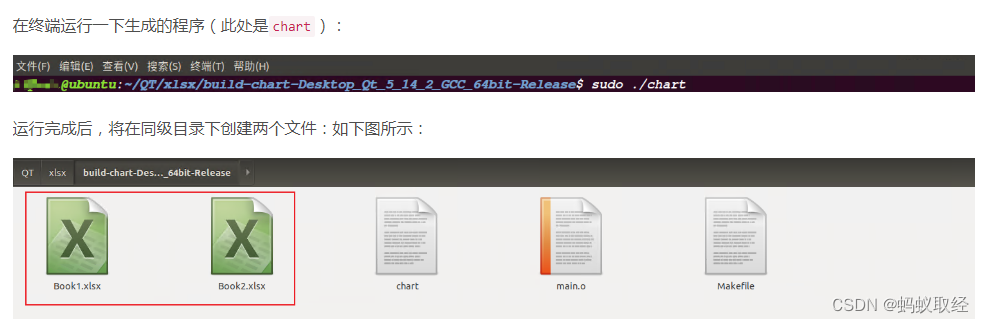
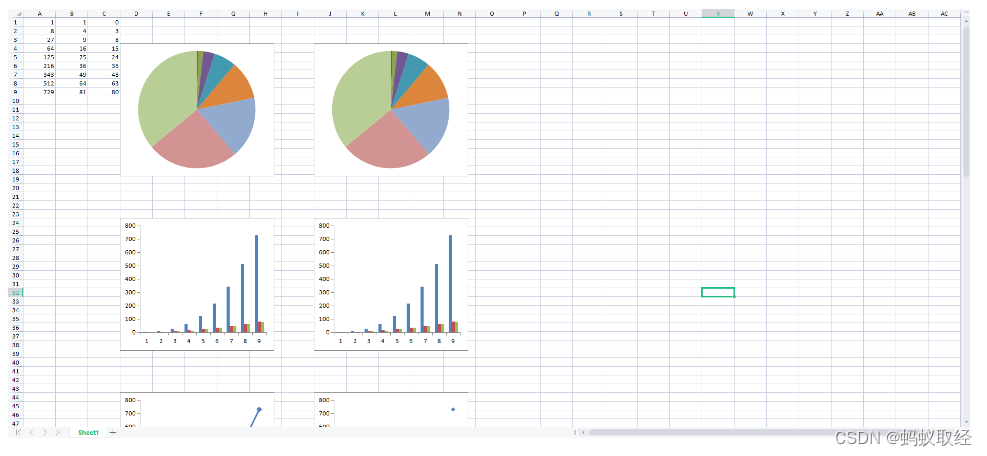
以上过程是在Ubuntu18.04下进行,如果想让QtXlsxWriter运行于嵌入式linux平台上,只需要在QtCreator中选择编译构建套件时,选择对应的交叉编译套件,在编译完成后,将构建出的库文件复制到Linux的链接库目录下(一般为/usr/lib),则可以在嵌入式Linux平台上使用QtXlsxWriter了。









)

 Wallet into a PKCS12 compliant Wallet)







